Jak rozszerzyć zakres Wi-Fi: Zwiększ szybkość i naprawić powolne problemy z Internetem
Chcemy, abyś miał możliwie najszybciej Wi-Fi, więc przyjrzeliśmy się informacji interesariuszy w branży, publikacjach handlowych online i naszych stronach dostawców, aby skompilować te 12 wskazówek, aby zwiększyć połączenie internetowe.
Czy szybsza prędkość Internetu zwiększa zakres Wi -Fi
Odpowiedź brzmi nie. Szybsza prędkość Internetu nie zwiększa zakresu Wi -Fi. Zrozumiemy z następującym scenariuszem.
Zakładając, że masz router Wi -Fi w domu lub biurze i planujesz ulepszyć swój plan internetowy z szybszą prędkością. Szybkość Internetu jest tym, co wyróżnia Twój dostawca usług internetowych dla Twojego Internetu, a nie WiFi.
Twój zakres Wi -Fi zależy od typu posiadanego routera bezprzewodowego. Twój zakres nie wzrośnie, jeśli prędkość internetowa zostanie zaktualizowana.
Nie powinieneś więc popełnić błędu, aby uaktualnić Internet w celu zwiększenia zasięgu Wi -Fi.
Poniżej znajdują się trzy opcje, których możesz użyć do zwiększenia zakresu Wi -Fi.
1. Router bezprzewodowy dalekiego zasięgu
Możesz ulepszyć router o router bezprzewodowy z dalekim zasięgiem. Routery bezprzewodowe dalekiego zasięgu zwiększyłyby zakres WiFi. Router bezprzewodowy można kupić na podstawie wymagań dotyczących obszaru zasięgu.
Na przykład router WIFI 6 TP-Link AX5400 (Archer AX73) jest dobrą opcją dla routera dalekiego zasięgu.
2. WEFI Extender
Jeśli chcesz zachować router, możesz użyć przedłużacza Wi -Fi lub adaptera Powerline. Urządzenia te pomogłyby również przedłużyć zakres WiFi .
Władzeczki Wi -Fi łączą się z routerem bezprzewodowym za pomocą łącza Wi -Fi. Przedłużenie zasięgu siatki Wi -Fi NetGear zapewnia obszar zasięgu o powierzchni 2300 m2.
Punkty dostępu bezprzewodowego
Możesz także rozszerzyć zakres WiFi za pomocą bezprzewodowych punktów dostępu. Ale w tym celu powinna istnieć łączność Ethernet między routerem bezprzewodowym a punktem dostępu. Punkty dostępu można kupić na podstawie wymaganego zakresu i liczby połączeń.
Na przykład, bezprzewodowy punkt dostępu do chmury NetGear zapewnia zasięg obszaru o powierzchni 2750 m2 i obsługuje 256 urządzeń.
Wniosek
Można zaobserwować, że poprzez aktualizację prędkości Internetu, zasięg Wi -Fi nie wzrośnie. Na podstawie swoich wymagań możesz użyć dowolnej z trzech wymienionych powyżej. Najlepszą opcją dla podstawowego domu lub biura byłoby ulepszenie routera bezprzewodowego za pomocą routera dalekiego zasięgu.
Jak rozszerzyć zakres Wi-Fi: Zwiększ szybkość i naprawić powolne problemy z Internetem

Znajdź i napraw problemy Wi-Fi, rozszerzyć zasięg i zwiększ prędkość Internetu dzięki naszemu kompletnemu przewodniu dla sieci bezprzewodowej
Sieci bezprzewodowe są jednym z najlepszych osiągnięć XXI wieku, ale od czasu do czasu mogą być całkiem przeszkodą. Jesteśmy teraz zbyt dobrze znane z wyrażenia „Czy Internet upadł?„ – Chociaż możemy teraz uzyskać dowolne urządzenie online, połączenie nie zawsze jest takie niezawodne. Jeśli starasz się połączyć, dotarłeś we właściwe miejsce.
Jesteśmy tutaj, aby pomóc Ci uzyskać najlepsze wskazówki, aby jak najlepiej wykorzystać Wi-Fi, od rozszerzenia zasięgu, aby zwiększyć prędkość. Byłbyś zaskoczony, widząc, jak łatwo jest uczynić Twoje wrażenia bezprzewodowe znacznie lepsze. Istnieje wiele różnych sposobów na ulepszanie sieci bezpłatnych, od bezpłatnych opcji, na przykład po prostu poprawianie kilku ustawień, po drogie sposoby zakupu fantazyjnego zestawu. Musisz pomyśleć, która metoda jest dla Ciebie najlepsza i ustalić, jaki rodzaj budżetu chcesz wydać (jeśli w ogóle).
Zobacz pokrewne
W tym przewodniku pokażemy tajne, co powoduje problemy, abyś mógł podjąć niezbędne kroki, aby powstrzymać je w przyszłości. W tym celu pokażemy, jak wykryć zakłócenia i skonfigurować z niej wyjście, jak prawidłowo skonfigurować router bezprzewodowy (oba 802.11n i 802.11AC Standardy i 2.4 GHz i 5 GHz Radio) oraz jak rozszerzyć swoją sieć we właściwy sposób. Zanim skończysz, będziesz mieć solidną i niezawodną sieć bezprzewodową, z zasięgiem, gdziekolwiek jej potrzebujesz.
Aby ułatwić czytanie, podzieliliśmy ten artykuł na wiele stron, dzięki czemu możesz użyć nawigacji u góry i dolnej części tej strony, aby przejść do sekcji, która jest dla Ciebie najbardziej istotna. Ta strona obejmuje problemy z Wi-Fi i dlaczego może zwolnić. Czytanie tła jest niezbędne, ponieważ zrozumienie, dlaczego Wi-Fi ma problemy, może pomóc Ci je naprawić i wyeliminować.
TP-Link TL-WR940N 450 Mb / s bezprzewodowy router kablowy, 4 szybkie porty LAN, łatwa konfiguracja, przycisk WPS, obsługuje kontrolę nadrzędną, Wi-Fi gościa, VPN, wtyczki uk

ROUTER TP-LINK N450 WIFI-bezprzewodowy router internetowy do domu (TL-WR940N)
Problem z Wi-Fi
Większość problemów Wi-Fi jest spowodowana zakłóceniami. Wynika to z faktu, że większość sieci działa na 2.Pasmo częstotliwości 4 GHz, które jest również używane przez wiele innych urządzeń, w tym monitory dla niemowląt, telefony DECT, słuchawki Bluetooth i kontrolery gier. To nawet nie liczy wszystkich innych sieci bezprzewodowych.
Jak rozszerzyć zakres Wi-Fi: Zwiększ szybkość i naprawić powolne problemy z Internetem
Chcemy, abyś miał możliwie najszybciej Wi-Fi, więc przyjrzeliśmy się informacji interesariuszy w branży, publikacjach handlowych online i naszych stronach dostawców, aby skompilować te 12 wskazówek, aby zwiększyć połączenie internetowe.
Czy szybsza prędkość Internetu zwiększa zakres Wi -Fi
Odpowiedź brzmi nie. Szybsza prędkość Internetu nie zwiększa zakresu Wi -Fi. Zrozumiemy z następującym scenariuszem.
Zakładając, że masz router Wi -Fi w domu lub biurze i planujesz ulepszyć swój plan internetowy z szybszą prędkością. Szybkość Internetu jest tym, co wyróżnia Twój dostawca usług internetowych dla Twojego Internetu, a nie WiFi.
Twój zakres Wi -Fi zależy od typu posiadanego routera bezprzewodowego. Twój zakres nie wzrośnie, jeśli prędkość internetowa zostanie zaktualizowana.
Nie powinieneś więc popełnić błędu, aby uaktualnić Internet w celu zwiększenia zasięgu Wi -Fi.
Poniżej znajdują się trzy opcje, których możesz użyć do zwiększenia zakresu Wi -Fi.
1. Router bezprzewodowy dalekiego zasięgu
Możesz ulepszyć router o router bezprzewodowy z dalekim zasięgiem. Routery bezprzewodowe dalekiego zasięgu zwiększyłyby zakres WiFi. Router bezprzewodowy można kupić na podstawie wymagań dotyczących obszaru zasięgu.
Na przykład router WIFI 6 TP-Link AX5400 (Archer AX73) jest dobrą opcją dla routera dalekiego zasięgu.
2. WEFI Extender
Jeśli chcesz zachować router, możesz użyć przedłużacza Wi -Fi lub adaptera Powerline. Urządzenia te pomogłyby również przedłużyć zakres WiFi .
Władzeczki Wi -Fi łączą się z routerem bezprzewodowym za pomocą łącza Wi -Fi. Przedłużenie zasięgu siatki Wi -Fi NetGear zapewnia obszar zasięgu o powierzchni 2300 m2.
Punkty dostępu bezprzewodowego
Możesz także rozszerzyć zakres WiFi za pomocą bezprzewodowych punktów dostępu. Ale w tym celu powinna istnieć łączność Ethernet między routerem bezprzewodowym a punktem dostępu. Punkty dostępu można kupić na podstawie wymaganego zakresu i liczby połączeń.
Na przykład, bezprzewodowy punkt dostępu do chmury NetGear zapewnia zasięg obszaru o powierzchni 2750 m2 i obsługuje 256 urządzeń.
Wniosek
Można zaobserwować, że poprzez aktualizację prędkości Internetu, zasięg Wi -Fi nie wzrośnie. Na podstawie swoich wymagań możesz użyć dowolnej z trzech wymienionych powyżej. Najlepszą opcją dla podstawowego domu lub biura byłoby ulepszenie routera bezprzewodowego za pomocą routera dalekiego zasięgu.
Jak rozszerzyć zakres Wi-Fi: Zwiększ szybkość i naprawić powolne problemy z Internetem

Znajdź i napraw problemy Wi-Fi, rozszerzyć zasięg i zwiększ prędkość Internetu dzięki naszemu kompletnemu przewodniu dla sieci bezprzewodowej
Sieci bezprzewodowe są jednym z najlepszych osiągnięć XXI wieku, ale od czasu do czasu mogą być całkiem przeszkodą. Jesteśmy teraz zbyt dobrze znane z wyrażenia „Czy Internet upadł?„ – Chociaż możemy teraz uzyskać dowolne urządzenie online, połączenie nie zawsze jest takie niezawodne. Jeśli starasz się połączyć, dotarłeś we właściwe miejsce.
Jesteśmy tutaj, aby pomóc Ci uzyskać najlepsze wskazówki, aby jak najlepiej wykorzystać Wi-Fi, od rozszerzenia zasięgu, aby zwiększyć prędkość. Byłbyś zaskoczony, widząc, jak łatwo jest uczynić Twoje wrażenia bezprzewodowe znacznie lepsze. Istnieje wiele różnych sposobów na ulepszanie sieci bezpłatnych, od bezpłatnych opcji, na przykład po prostu poprawianie kilku ustawień, po drogie sposoby zakupu fantazyjnego zestawu. Musisz pomyśleć, która metoda jest dla Ciebie najlepsza i ustalić, jaki rodzaj budżetu chcesz wydać (jeśli w ogóle).
Zobacz pokrewne
W tym przewodniku pokażemy tajne, co powoduje problemy, abyś mógł podjąć niezbędne kroki, aby powstrzymać je w przyszłości. W tym celu pokażemy, jak wykryć zakłócenia i skonfigurować z niej wyjście, jak prawidłowo skonfigurować router bezprzewodowy (oba 802.11n i 802.11AC Standardy i 2.4 GHz i 5 GHz Radio) oraz jak rozszerzyć swoją sieć we właściwy sposób. Zanim skończysz, będziesz mieć solidną i niezawodną sieć bezprzewodową, z zasięgiem, gdziekolwiek jej potrzebujesz.
Aby ułatwić czytanie, podzieliliśmy ten artykuł na wiele stron, dzięki czemu możesz użyć nawigacji u góry i dolnej części tej strony, aby przejść do sekcji, która jest dla Ciebie najbardziej istotna. Ta strona obejmuje problemy z Wi-Fi i dlaczego może zwolnić. Czytanie tła jest niezbędne, ponieważ zrozumienie, dlaczego Wi-Fi ma problemy, może pomóc Ci je naprawić i wyeliminować.

TP-Link TL-WR940N 450 Mb / s bezprzewodowy router kablowy, 4 szybkie porty LAN, łatwa konfiguracja, przycisk WPS, obsługuje kontrolę nadrzędną, Wi-Fi gościa, VPN, wtyczki uk

ROUTER TP-LINK N450 WIFI-bezprzewodowy router internetowy do domu (TL-WR940N)
Problem z Wi-Fi
Większość problemów Wi-Fi jest spowodowana zakłóceniami. Wynika to z faktu, że większość sieci działa na 2.Pasmo częstotliwości 4 GHz, które jest również używane przez wiele innych urządzeń, w tym monitory dla niemowląt, telefony DECT, słuchawki Bluetooth i kontrolery gier. To nawet nie liczy wszystkich innych sieci bezprzewodowych.
Wewnątrz budowa domu ma wpływ: drewno, tynk i szkło mają niewielki wpływ na 2.Fale radiowe 4 GHz, ale cegła i beton mogą je utrudniać; W niektórych przypadkach, jeśli router jest zamontowany na ceglanej ścianie lub usiadł na metalowej półce, po prostu poruszanie się, może coś zmienić.
Nowsze routery mogą również pracować nad zespołem 5 GHz. Ma to tę zaletę, że istnieje znacznie mniej rzeczy, które można zakłócać sygnał bezprzewodowy, z częstotliwością zarezerwowaną do tworzenia sieci; Minusem jest to, że zasięg tych sieci jest znacznie mniejszy niż z 2.Sieci 4 GHz.
Czy masz 2.Sieć 4 GHz lub 5 GHz, kluczem do bezproblemowej życia jest zminimalizowanie zakłóceń tam, gdzie to możliwe i wykorzystanie dodatkowego zestawu do rozszerzenia zasięgu, w którym czynniki fizyczne (zakres i budowa domu) są czynnikami ograniczającymi.
Diagnozowanie problemów Wi-Fi
Chociaż łatwo jest winić wszystko za bezprzewodowe, nie wszystkie problemy sieciowe są spowodowane samą technologią. Na przykład słaby zasięg jest często tylko ograniczeniem routera i jest łatwy do zdiagnozowania, ponieważ Twoje urządzenia przestaną łączyć, tym dalej z routera. Ulepszanie niektórych ustawień bezprzewodowych może nieco pomóc w tym wydaniu, najlepszym sposobem na rozwiązanie problemów z zasięgiem jest zupełnie nowy router lub instalowanie drugiego punktu dostępu do bezprzewodowego w obszarze, w którym otrzymujesz słaby odbiór. Pokażemy Ci, jak poradzić sobie z obiema rozwiązaniami później.
Szybkość jest trudniejsza do zdiagnozowania, ponieważ powolne połączenie internetowe może być spowodowane czymś innym. Na przykład, jeśli router jest daleko od głównego gniazda telefonicznego, w którym wchodzi szerokopasmowy dostęp (tylko ADSL i BT Fibre), okablowanie z słabą jakością w domu może oznaczać, że połączenie internetowe jest powolne, dzięki czemu pojawia się problem Wi-Fi.
Zanim zrobisz cokolwiek innego, warto użyć SpeedTest, aby przetestować szybkość połączenia internetowego. Uruchom test za pomocą komputera podłączonego przez bezprzewodową, a następnie ponownie za pomocą przewodowego komputera podłączonego przez Ethernet. Rozbieżność prędkości za pośrednictwem dwóch testów może wskazywać, że istnieje problem bezprzewodowy, ale uważaj: stary router może nie zapewnić wystarczającej prędkości Wi-Fi do połączenia internetowego (przeczytaj standardy poniżej).

Jeśli twoje połączenie internetowe jest powolne za pomocą obu typów połączeń, spróbuj przenieść router i podłączenie go do głównego gniazda telefonicznego (ADSL i tylko światłowodowe połączenia kablowe Virgin Media nie będą miało to). Jeśli zobaczysz poprawę prędkości, to wewnętrzne okablowanie, więc powinieneś zostawić router w nowej pozycji lub wymienić stary okablowanie.
Drugim testem może być czas, ile czasu zajmuje skopiowanie pliku do folderu udostępnionego lub NAS przez sieć bezprzewodową. Jeśli jest to wyjątkowo powolne, dowiesz się, że to problem bezprzewodowy. Jeśli prędkości nie wydają się takie złe, nie poddawaj się czytaniu, ponieważ dokonanie poprawek do ustawień routera i tak może zwiększyć prędkość.
Nowy przewodnik po zakupie routera Wi-Fi
Teraz, gdy masz pojęcie o tym, na czym polega problem, nadszedł czas, aby to naprawić. Jednym z twoich pierwszych przemyśleń może być zakup nowego routera bezprzewodowego. W zależności od wieku routera możesz być dobry: nowoczesne routery są szybsze, bardziej tolerancyjne wobec zakłóceń.
Zanim wybierzesz się i kupisz nowy router, warto przestrzegać poniższej porady, aby sprawdzić, czy możesz wyprzedzić nieco więcej prędkości za darmo. Jeśli nie możesz lub chcesz znacznie szybszą sieć, musisz zrozumieć obecne standardy Wi-Fi i co one oznaczają, zanim kupisz.
Standard określa maksymalną prędkość teoretyczną sieci, chociaż prawdopodobnie dostaniesz o wiele mniej w praktyce. Nowsze standardy oferują szybsze przepustowość i ogólnie lepszy zasięg. Są wstecz kompatybilny ze starszymi standardami, dzięki czemu nadal możesz korzystać z istniejących urządzeń bezprzewodowych. Lepszy zasięg staje się widoczny na wszystkich urządzeniach, ale zobaczysz szybsze prędkości tylko wtedy, gdy Twoje urządzenia obsługują również szybszy standard.

Stare routery bezprzewodowe użyją 802.Standard 11 g, który ma teoretyczną przepustowość 54 MBIT/s. Niektóre routery mogą użyć techniki zwanej wiązaniem kanału w celu zwiększenia prędkości do 108mbits/s lub 125 MBITS/s, ale zwiększa to również zakłócenia, ponieważ router używa dwóch kanałów bezprzewodowych i może spowolnić sieć zmniejszoną sieć. W dzisiejszych czasach 802.Sieci 11G są bardzo stare i z rzeczywistymi przepustowaniami około 25mbits/s, dość powolne. Nie zalecamy zakupu 802.11G Router, ale jeśli masz jeden w domu, zdecydowanie warto go ulepszyć.

NetGear Nighthawk S8000 8-Port Gigabit Smart Managed Plus Gaming Switch (GS808E)-Niskie opóźnienia dla responsywnego przesyłania strumieniowego, obudowa stacjonarna z cynkiem z cynkiem, Fan Bezpani

Netgear Nighthawk S8000 Gaming & Streaming Advanced 8-Port Gigabit Ethernet Switch (GS808E)
Wciąż prąd są 802.11N Sieci bezprzewodowe, które mają maksymalną przepustowość 300 MBITS/S podczas korzystania z wiązania kanału i 150 MBIT/S za pomocą jednego kanału. Te sieci mogą działać na 2.Zespół 4 GHZ i zespół 5 GHz. Wszystkie routery oferują 2.Zespół 4 GHZ, niektórzy oferują zespół 5 GHz jako alternatywę, podczas gdy mniej pozwoli ci uruchomić Dual 2.Sieci 4 GHz i 5 GHz. Wszystkie laptopy wyprodukowane w ciągu ostatnich kilku lat, a zdecydowana większość smartfonów obsługuje ten standard. Z przepustowieniami około 50mbits/s, routery te są nadal dość szybkie. Jeśli masz starsze 802.ROUTER 11G lub powolny 802.11N router, aktualizacja może pomóc poprawić prędkości sieciowe.
Najnowszy standard to 802.11ac. Te routery używają sieci superfastu 5 GHz (jest ona kompatybilna wstecz z 5 GHz 802.11n), z prędkością 867mbits/s i 1.Dostępne 3GBITS/SEC. Zazwyczaj widzimy prędkości co najmniej 150 MBIT/s, chociaż widzieliśmy,. Podczas gdy możesz uzyskać najlepsze prędkości za pomocą sieci 5GHz, 802.11AC routery mają również 2.4GHZ, 802.Sieć 11N dla kompatybilności wstecznej. W przypadku tych routerów zasięg 802.Sieć 11N jest ogólnie lepsza niż dla „czystego” 802.11n router.
Musisz mieć 802.Urządzenie bezprzewodowe 11AC Aby uzyskać pełną przepustowość, z niektórymi laptopami, w tym MacBook Air, i niektórymi smartfonami, w tym Samsung Galaxy S7, mają wbudowaną technologię. Możesz także kupić USB 802.11AC Adaptery bezprzewodowe, jeśli chcesz zaktualizować komputer lub laptop, aby użyć nowego standardu. Te routery są najszybsze i najbardziej niezawodne i są warte zakupu, jeśli chcesz najlepszej wydajności i zasięgu, a także przyszłej kompatybilności z nowymi urządzeniami.
Jedynymi innymi wyborami, jakie masz przy zakupie nowego routera, to typ i liczba przewodowych portów. W przypadku typu możesz kupić routery ADSL, które podłączają się do linii telefonicznej lub router kablowy, który podłącza się do modemu do połączenia światłowodowego za pośrednictwem Ethernet. Zauważ, że Virgin Media dostarcza router bezprzewodowy, który zawiera w nim modem; Jeśli chcesz to wymienić, musisz kupić router kablowy i umieścić super piasty w trybie modemu.
Biorąc pod uwagę, że prędkości ADSL nie są na ogół wystarczająco szybkie, aby uzasadnić 802.11AC, trudno będzie uzyskać router ADSL, który obsługuje ten standard i być może będzie musiał wybrać 802.11n.
18 wskazówek, aby poprawić połączenie internetowe i zwiększyć sygnał Wi-Fi
Dowiedz się, jak zwiększyć sygnał internetowy, aby go silniejszy, dotrzeć dalej i zapewnić szybsze prędkości Internetu.

5 rzeczy o Wi-Fi prawdopodobnie nie’nie wiem:
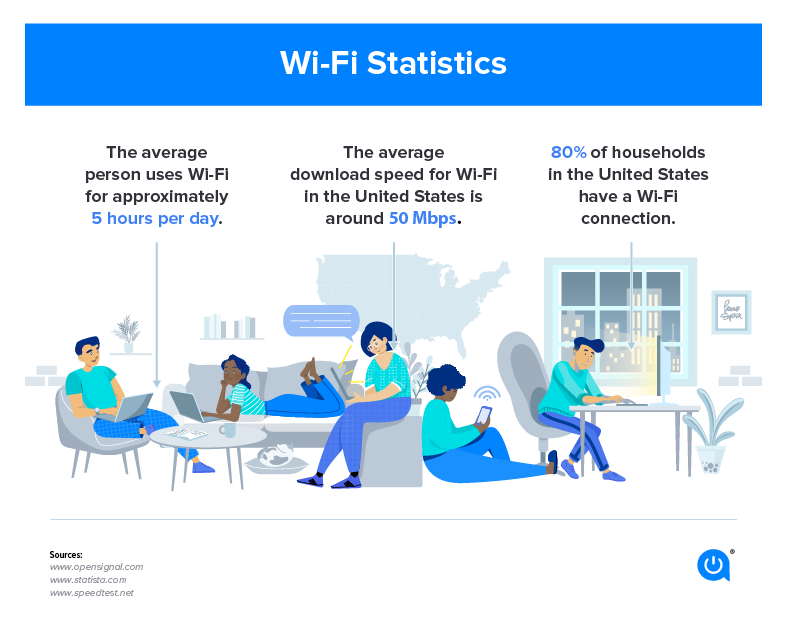
- Przeciętny człowiek spędza około pięciu godzin dziennie na Wi-Fi
- 80% u.S. gospodarstwa domowe mają połączenie Wi-Fi
- Średnia prędkość pobierania Wi-Fi wynosi 50 Mbps
- Średni zakres sygnału Wi-Fi dla routera domowego wynosi około 150 stóp
- My’Używałem Wi-Fi od ponad 25 lat!
18 sposobów na poprawę prędkości Internetu
Chcemy, abyś miał możliwie najszybciej Wi-Fi, więc przyjrzeliśmy się informacji interesariuszy w branży, publikacjach handlowych online i naszych stronach dostawców, aby skompilować te 12 wskazówek, aby zwiększyć połączenie internetowe.
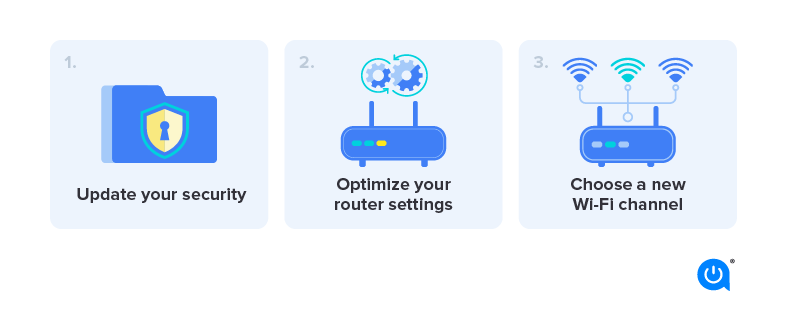
1. Zaktualizuj swoje bezpieczeństwo, aby odciąć pijawki przepustowości
Dodatni użytkownicy spowalniają twoje połączenie internetowe, przyjmując przepustowość Internetu. Brak dodania ochrony sieci Wi-Fi oznacza otwarcie sieci do Freeloaders. To’S DLACZEGO WIRED zaleca wszystkim właściciele domów chronią dostęp do swoich routerów ze złożonym hasłem i zabezpieczeniem WPA2.
Utrzymanie bezpieczeństwa sieci Wi-Fi przed intruzami jest podwójnie ważne, jeśli Twój dom jest zautomatyzowany. Każde podłączone urządzenie używa przepustowości, a im bardziej zewnętrzne urządzenia korzystające z Twojej sieci, tym mniejsze zautomatyzowane urządzenia domowe uzyskają potrzebną przepustowość. Ponadto brak bezpieczeństwa sieci może zapewnić nieznajomym zbyt dużą kontrolę nad ekspresem do kawy, klimatyzatora lub systemu zautomatyzowanego bezpieczeństwa.
2. Zoptymalizuj ustawienia routera
Testowanie różnych ustawień routera może poprawić siłę sygnału i prędkości w domu.
- Niektóre routery mają ustawienia rozrywki, które priorytetują przepustowość podczas gry w gry wideo lub treści strumieniowych. Ta strategia jest mniej skuteczna, gdy wielu użytkowników dzieli połączenie Wi-Fi jednocześnie, więc spróbuj wyłączyć ustawienia rozrywki.
- Zresetuj prośbę o wysłanie progów (RTS) na router. Zasadniczo protokół progowy RTS usuwa kanał transmisji danych przed wysłaniem pakietów danych. W zatłoczonej sieci Wi-Fi, takiej jak kompleks apartamentów, ustawienie progu RTS na niższą liczbę może pomóc poprawić wydajność Wi-Fi.
- Możesz także bawić się routerem’U ustawienia fragmentacji i RTS. Ustawianie progu fragmentacji na niższą wartość może pomóc pakietom danych w bardziej wydajnym przesyłaniu i poprawić problemy z niezawodnością sieci. Jednak ustawienie progu na mniejszy rozmiar pakietu danych może zmniejszyć wydajność sieci, jeśli masz już niezawodną sieć.
Próg RTS powinien zostać dostosowany na niewielką ilość na raz.
3. Wybierz nowy kanał Wi-Fi
Spróbuj przełączyć router ze standardowej 2.Kanał Wi-Fi 4 GHz do kanału 5 GHz, aby zwiększyć prędkości w Internecie. Powinno to spowodować uzyskanie większej przepustowości i mniejszej ingerencji.
Oba 2.Częstotliwości 4 GHz i 5 GHz oferują wiele kanałów transmisji internetowej, ale 2.4 GHz oferuje tylko 14 nakładających się kanałów, a 5 GHz oferuje 23 kanały niezadatkowane. Nakładanie się kanału może powodować, że pakiety danych podróżujące tam iz powrotem na sąsiednich kanałach zakłócają się nawzajem, co zatyka przepustowość i spowalnia połączenie.
Niektóre routery są ograniczone do 2.4 GHz Band. Jeśli twój router jest ograniczony do 2.4 GHz, wybierz albo kanały 1, 6 lub 11. Kanały te doświadczają najmniejszych nakładania się od innych kanałów, zwłaszcza jeśli możesz zmusić sąsiadów do używania tylko kanałów 1, 6 lub 11.
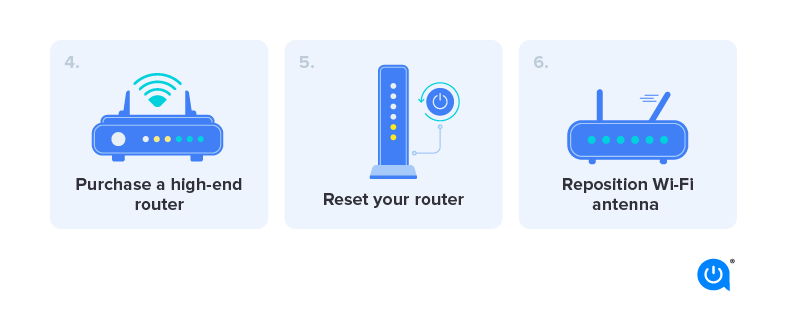
4. Kup nowszy, wysokiej klasy router
Największy problem powstrzymujący Twój dom’Połączenie S Wi-Fi może być twoim starzejącym się routerem. Na szczęście kupowanie nowego routera ma wiele zalet, więc ty’D inwestuj w więcej niż szybsze prędkości Internetu.
Nowy router może również zapewnić ulepszone funkcje bezpieczeństwa domu i być kompatybilne z szerszym spektrum urządzeń. Dodatkowe bezpieczeństwo i kompatybilność pomagają właścicielom domów zainteresowanych automatyzacją ich domów lub zwiększeniem bezpieczeństwa sieci.
5. Zresetuj router
Brzmi prosto, ale czasami resetowanie routera może przyspieszyć Twój Internet. Tak jak ponowne uruchomienie komputera może nagle rozwiązać nieznane problemy komputerowe, ponowne uruchomienie routera bezprzewodowego może złagodzić problemy z połączeniem internetowym i zwiększyć prędkości.
6. Kąt jeden antenę Wi-Fi w górę i jeden na bok
Sygnały Wi-Fi rozprzestrzeniły się prostopadle do routera, ale Verizon ostrzega, że sygnały Wi-Fi osłabiają się podczas podróży przez ściany pod kątem. Nie wszystkie routery Wi-Fi mają anteny, takie jak bramki all-in-One. Jeśli jednak router internetowy ma anteny, możesz je uwzględnić, aby pomóc sygnałowi Wi-Fi w podróżowaniu przez ściany i zachować siłę sygnału.
Zwiększ swój sygnał Wi-Fi, podnosząc jedną antenę, aby być pionową, aby sygnały Wi-Fi podróżują bezpośrednio z boku na bok przez ściany. Kąt Inna antena, aby była pozioma, więc sygnały Wi-Fi podróżują bezpośrednio w górę i w dół przez sufit do innych piętrów.
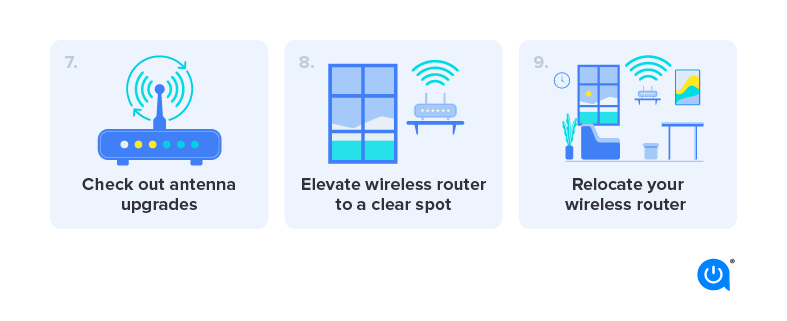
7. Sprawdź ulepszenia anteny i anteny dookresowe
Inną alternatywą jest ulepszenie anteny. Niektóre modele routera są wyposażone w widoczną antenę, a szybcy klienci internetowi z tymi modelami mają szczęście. Dlaczego? Ponieważ niektórzy producenci stron trzecich produkują anteny zastępcze z bardziej solidnymi sygnałami niż te dostarczone przez dostawcę kablów i Internetu. Niektóre anteny są wszechobecne, więc ich pozycjonowanie nie ma znaczenia dla maksymalizacji aktualizacji sprzętu – wygrałeś’T musi nawet podnieść antenę, aby zwiększyć sygnał Wi-Fi.
8. Przesuń router bezprzewodowy do podwyższonego, przezroczystego miejsca
Lokalizacja routera Wi-Fi ma duży wpływ na siłę sygnału. Ustaw urządzenie w wysokiej, otwartej przestrzeni z ograniczonymi niedrożnościami dla lepszych wyników sygnału Wi-Fi. Jak już wspomnieliśmy, sygnały podróżują prostopadle do twojego routera. Jeśli router jest na ziemi, wiele sygnałów Wi-Fi będzie podróżować poziomo wzdłuż podłogi i dotrze do mniejszej części domu.
Możesz ulepszyć sygnał i podnieść prędkości Internetu, konfigurując router na drugim piętrze, jeśli masz dom wielopoziomowy. Umieszczenie routera zbyt blisko materiałów takich jak beton lub cegła może ograniczyć jego zdolność do transmisji do reszty domu. Im gęstsze są obiekty wokół routera bezprzewodowego, tym większa utrata sygnału.
9. Przenieś router bezprzewodowy do centralnej części domu
Umieszczenie routera w centralnym miejscu może pomóc zmaksymalizować, dokąd podróżują Twoje sygnały. Odkąd prawdopodobnie wygrałeś’W zawieszeniu routera Wi-Fi jak żyrandol salonu, oto kilka alternatywnych lokalizacji, które możesz umieścić router, aby zwiększyć sygnał Wi-Fi i podnieść prędkości w Internecie.
Najlepsze miejsca na umieszczenie routera internetowego
- Na płaszczu w centralnym salonie lub pokoju rodzinnym
- Na małym stoliku kawy umieszczonym strategicznie w centralnym korytarzu lub przestrzeni życiowej
- Na lądowaniu na drugim piętrze, jeśli nie masz’t mam piwnicę
Miejsca, aby uniknąć umieszczania routera internetowego
- W kuchni, w której inne urządzenia emitują fale, które mogą zakłócać Twój sygnał
- W rogu domu lub na parapecie – większość sygnałów będzie podróżować na zewnątrz’nie używać ich
- W piwnicy
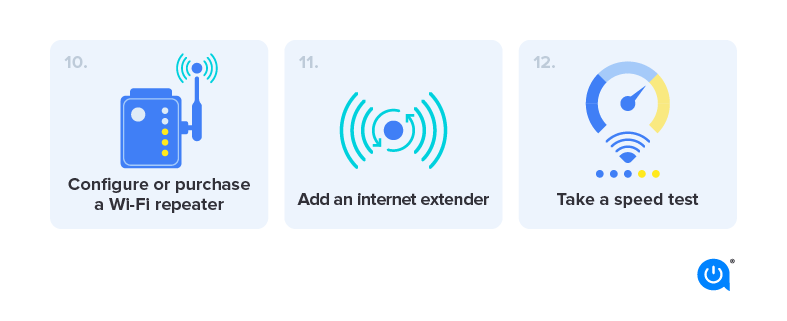
10. Skonfiguruj lub kup repeater Wi-Fi
Podnoszenie prędkości w Internecie w niektórych częściach domu może być tak proste, jak dodanie repeatera Wi-Fi. Repeater pomaga dalej przenieść sygnał Wi-Fi, zachowując te same ustawienia SSID i hasła. Zasadniczo repeater zawiera router bezprzewodowy, który odbiera obecny sygnał Wi-Fi. Następnie kolejny router bezprzewodowy wewnątrz repeatera wzmacnia i przesyła silniejszy sygnał Wi-Fi do innych urządzeń w domu.
Możesz także stworzyć repeater z dodatkowego routera. Łącząc drugi router z pierwszym routerem za pośrednictwem portów LAN i konfigurując ustawienia, ty’Będę mógł użyć dodatkowego urządzenia do przenoszenia sygnału bezprzewodowego. Niektóre nowe routery mają wbudowaną tę funkcję “punkt dostępu” tryb, eliminując potrzebę zadziałania z urządzeniem’U ustawienia.
11. Dodaj przedłużacz internetowy
Extender Wi-Fi działa podobnie do repeatera Wi-Fi, aby zwiększyć sygnał internetowy do innych pokoi. Zaletą jest to, że przedłużacze rzadziej ograniczają przepustowość niż repeatery Wi-Fi i zapewniają podłączone urządzenia silne połączenie internetowe. Zestaw Ethernet Powerline używa przewodowego linku do routera, aby dostarczyć sygnały Wi-Fi do innych urządzeń w domu. Ponieważ to’jest przewodowy, to nie’t Użyj dodatkowej przepustowości Wi-Fi do komunikacji.
Zestaw Ethernet Powerline jest zwykle dobrym sposobem na zwiększenie Internetu dla piwnicznych urządzeń do gier lub urządzeń w garażu. Ponieważ jednak wymaga okablowania, to’nie jest najlepszym rozwiązaniem dla wszystkich.
12. Wykonaj test prędkości, aby ustalić, co ty’faktycznie dostaje
Aby ustalić, jak szybko są połączenia Internetu i Wi-Fi, wykonaj test prędkości online z komputerem podłączonym do sieci domowej. My’LL Powiedzą również czas ping i prześlij vs. prędkości pobierania.
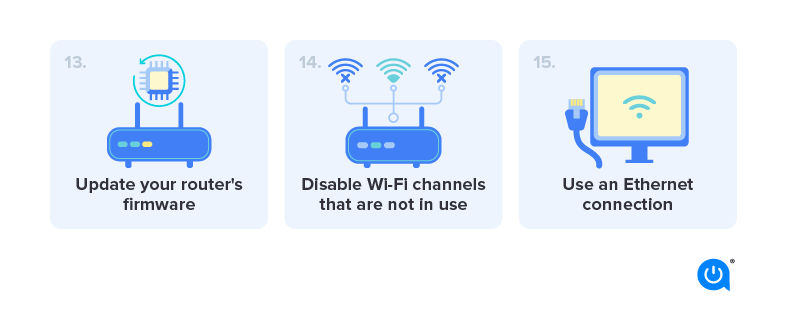
13. Zaktualizuj swój router’SWORAWOWE ZAWARTO
Trzymanie routera’Na bieżąco oprogramowanie układowe może pomóc poprawić jego wydajność, naprawić błędy i luki w zabezpieczeniach oraz może zapewnić nowo wydane funkcje.
14. Możesz wyłączyć kanały Wi-Fi, które nie są używane
Wyłączanie kanałów Wi-Fi, które nie są używane, może zwolnić przepustowość i ulepszyć sygnał Wi-Fi. Opcje wyłączania kanałów znajdują się na ogół w router’U ustawienia.
15. Użyj połączenia Ethernet
Jeśli to możliwe, podłącz urządzenie bezpośrednio do routera za pomocą kabla Ethernet do szybszego i bardziej stabilnego Internetu.
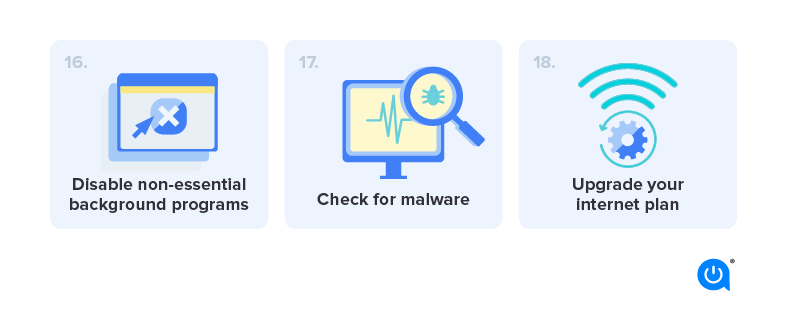
16. Wyłącz nieistotne programy podstawowe
Uruchamianie zbyt wielu programów w tle może spowolnić połączenie internetowe i szybko wykorzystać dostępne dane. Wyłącz wszelkie nieistotne programy, aby zwolnić przepustowość.
17. Sprawdź złośliwe oprogramowanie
Złośliwe oprogramowanie jest napisane w celu uszkodzenia sprzętu lub nawet uzyskania dostępu do niego. Złośliwe oprogramowanie może spowolnić połączenie internetowe, wykorzystując przepustowość. Regularnie skanuj urządzenie pod kątem złośliwego oprogramowania i usuń wszelkie wykryte infekcje.
18. Uaktualnij swój plan internetowy
Uaktualnienie do szybszego planu internetowego może pomóc poprawić szybkość i wydajność Internetu. Użyj kodu pocztowego, aby odkryć, którzy dostawcy Internetu są dostępni w Twojej okolicy.
Uzyskaj szybszy Wi-Fi: 4 Niezbędne kroki do przyspieszenia połączeń internetowych
Osiągnięcie szybszych prędkości Internetu nie musi być trudne.
Ry Crist Starszy redaktor / recenzje – laboratoria
Pierwotnie pochodzący z Troy, Ohio, Ry Crist jest pisarzem, koneserem przygodowym opartym na tekstie, miłośnikiem okropnych filmów i entuzjastycznego, ale miernego kucharza. Redaktor CNET Od 2013 r., Ry’s Beats to inteligentna technologia domu, oświetlenie, urządzenia, łącze szerokopasmowe i sieciowe.
- 10 -letnie doświadczenie w testowaniu produktów z zespołem gospodarzy CNET
Jan. 21, 2023 3:30 a.M. Pt
7 min Przeczytaj

Pandemia dramatycznie zmieniła sposób pracy. Logowanie w domu i spędzanie więcej czasu online stało się normą. Z kolei szybki, niezawodny Wi-Fi stał się raczej koniecznością niż zwykłym luksusem. Trzy lata później nasze domowe połączenia internetowe są nadal tak ważne jak zawsze.
W rzeczywistości czerwcowa ankieta przeprowadzona przez McKinsey wykazała, że 58% Amerykanów nadal ma możliwość pracy w domu co najmniej jeden dzień w tygodniu. Dzięki ważnym spotkaniom zespołowym i prezentacjom zdalnie odbywającym się, ostatnią rzeczą, z którą ktoś chce sobie poradzić, jest nieustacyjna sieć i sygnał Wi-Fi, który nie jest w stanie tabak.

Zakupy szybszej prędkości w Internecie?
My’prześlij Ci najszybsze opcje internetowe, więc nie’T muszę je znaleźć.
Na szczęście masz opcje. Nawet jeśli niewiele wiesz o ustawieniach routera lub najlepszy sposób na ich zmianę, nadal istnieje pewne proste kroki, które możesz podjąć, aby Twoje prędkości są tak szybkie, jak to możliwe. Przejdźmy przez nich i zobaczmy, czy nie możemy dla ciebie przyspieszyć. (Aby uzyskać lepszy Internet, sprawdź nasze rekomendacje najlepszych dostawców usług internetowych, routerów z siatki i przedłużacze Wi-Fi, które możesz kupić.)
Lokalizacja lokalnych dostawców Internetu
Stamtąd przyjrzysz się bieżącym prędkościom przesyłania i pobieraniu dowolnego urządzenia, na którym uruchomiasz test prędkości, a także ping, który jest pomiarem opóźnień tego, jak długo potrzebuje danych, aby podróżować tam iz powrotem na dowolnym serwerze, z którym testujesz.
Zacznij od skupienia się na prędkości pobierania i przesyłania. Przeprowadź kilka testów na raz w różnych miejscach w całym domu, gdzie będziesz pracował, i ballpark średnia, aby dowiedzieć się, jak utrzymują się twoje prędkości. Jeśli widzisz prędkości w pokoju, który jest mniej niż połowa tego, co widzisz, gdy łączysz się z bliskiej odległości, może to być miejsce, w którym możesz poprawić rzeczy.
11 sposobów na szybsze zwiększenie Wi-Fi
Jeśli chodzi o opóźnienie, nie powinieneś się o to martwić, chyba że masz wiele urządzeń działających w sieci lub jeśli dzielisz przepustowość z członkami rodziny lub współlokatorami. W takim przypadku przeprowadzaj testy, gdy twój współlokator jest na rozmowie FaceTime lub podczas gdy twoje dzieci grają w Fortnite – to da ci zrozumienie, w jaki sposób ich aktywność może wpływać na twoje własne prędkości. Jeśli wydaje się, że ten numer pingowy skakał, możesz podjąć kilka podstawowych kroków, ale najlepszą rzeczą do zrobienia, jeśli możesz, jest oddzielenie tego bocznego ruchu od własnego. Więcej o tym za chwilę.
Patrz na to: Szybkie wskazówki, które pomogą przyspieszyć Wi-Fi w domu
2. Przenieś swój obszar roboczy lub router
Jeśli jesteś w stanie pracować w pobliżu routera, wówczas przewodowe połączenie Ethernet z komputerem jest najlepszym sposobem na zapewnienie najszybszych prędkości. Ale jeśli nie jest to opcja, być może będziesz musiał pracować w pokoju, w którym sygnał Wi-Fi nie jest tak silny, jak potrzebujesz. Dzieje się tak, gdy jesteś zbyt daleko od routera lub dlatego, że oddzielają cię zbyt wiele ścian lub przeszkód.
Zanim coś kupisz, pierwszą rzeczą, którą chcesz spróbować, jest zmiana pozycji routera, aby wzmocnić połączenie. Aby uzyskać najlepsze wyniki, będziesz chciał go utrzymać na zewnątrz – najlepiej jak najlepiej. Jeśli potrafisz zmienić położenie anten, spróbuj również z tym eksperymentować. Zachęcanie ich pod różnymi kątami może być wszystkim, czego potrzeba, aby zwiększyć prędkości. Jeśli router znajduje się na dole i próbujesz zwiększyć sygnał na górze, spróbuj przenieść jedną lub więcej anten do pozycji poziomej. Anteny takie jak te zwykle wydawały swój sygnał Wi-Fi pod prostopadłym kątem, więc antena pozioma wyświetli sygnał zorientowany pionowo, który może być bardziej skłonny na górę.
Jest jedna ostatnia rzecz do sprawdzenia, zanim coś kupisz, i to jest kanał twojego routera. 2.Pasma częstotliwości 4 i 5 GHz, których router używa do wysyłania swoich sygnałów, są podzielone na wiele kanałów, podobnie jak kanały telewizyjne, które można odebrać za pomocą anteny. Twój router używa jednego kanału na raz, a jeśli używasz tego samego co sąsiad, na przykład zakłócenia może spowolnić twoje połączenie.
Aby zmienić ten kanał, przejdź do ustawień routera na komputerze. Najlepsze opcje to kanały 1, 6 i 11, które nie pokrywają się ze sobą, ale router może również mieć ustawienie „automatyczne”, które może określić najlepszy kanał w Twojej sytuacji.
3. Zdobądź przedłużenie Wi-Fi (lub ulepsz router)
Jeśli żadne z nich nie działa, może to być czas na aktualizację sprzętu. Przedłużacze zasięgu wtyczki to jedna opcja i masz wiele opcji, które nie kosztują zbyt wiele. Najlepszym rozwiązaniem jest wybranie jednej wykonanej przez tę samą firmę, która sprawia, że router. Nie musi się płonąć szybko – większość z nich nie jest – ale tak długo, jak może zachować prędkości powyżej 50 Mb / s, powinieneś być w stanie korzystać z sieci, jak normalnie, w tym połączenia wideo.
To jest standard, którego użyłem, kiedy niedawno przetestowałem garść przedłużaczy zasięgów wtyczek we własnym domu i w znacznie większym CNET Smart Home, gdzie prędkości są ograniczone do 150 Mb / s. Z jednym routem działającym w połączeniu, prędkości w odległych pokojach spadają znacznie poniżej tego progu 50 Mb / s – ale przy zwiększaniu połączenia z dobrym zasięgiem, średnie prędkości w całym domu uległy znacznej poprawie.
Ten, który wykonał najlepsze, to TP-Link RE605X, z trwałymi prędkościami pobierania co najmniej 130 Mb / s zarówno na urządzenia klienckie Wi-Fi 5, jak i Wi-Fi 6. Dostępne teraz za 100 USD w Target, to moja najlepsza rekomendacja w tej kategorii. Za coś jeszcze tańszego rozważ TP-Link RE220 . Nie obsługuje Wi-Fi 6, ale dobrze działał w moich małych testach domowych i zwykle jest dostępny za mniej niż 30 USD .
Inną opcją byłoby całkowite uaktualnienie routera. Jeśli to jest zasięg, będziesz chciał przenieść wielopunktowe routery z rozszerzonymi zasięgiem urządzeń satelitarnych bezpośrednio na górę listy. Znowu masz wiele opcji do wyboru – i przetestowaliśmy i przejrzyliśmy kilka najnowszych systemów, aby trafić na rynek. Wśród nich najbardziej podoba mi się 233 USD TP-Link Deco W7200, ale podobne systemy z Asus, Eero, NetGear i Nest są również warte obejrzenia.
Nie potrzebuję routera z siatki i po prostu chcę czegoś szybkiego, łatwego i niedrogiego? ASUS RT-AX86U to solidna aktualizacja, która kosztuje 250 USD, a za więcej okazji można rozważyć TP-Link Archer AX21, który kosztuje mniej niż 100 USD. Zarówno obsługują Wi-Fi 6, jak i dobrze działały w moich testach w domu.
4. Priorytety dotyczące ruchu pracy
Wróćmy więc do tego scenariusza, w którym twoje dzieci są w domu ze School Streaming Disney Plus i grają w fornite, gdy próbujesz pracować. Jest kilka rzeczy, które możesz zrobić, aby ich ruch internetowy nie wpłynął na twój.
Pierwszym i najłatwiejszym jest upewnienie się, że używasz różnych pasm częstotliwości. Większość routerów obsługuje zarówno 2.Zespoły 4 i 5 GHz, a wiele z nich podzieli te zespoły na dwie oddzielne sieci, z którymi można się połączyć. Zespół 5 GHz jest szybszy, a 2.Zespół 4GHZ oferuje lepszy zasięg. Poświęcenie jednego z tych dwóch zespołów ruchom związanym z pracą zwróci tylko znacznie lepsze wrażenia niż dzielenie się zespołem z rodziną lub współlokatorami.
Większość routerów może również wydać opcjonalną sieć gości, czasem z maksymalną prędkością, która może pomóc uniemożliwić dzieciom jeść zbyt dużą przepustowość. Niektórzy nawet pozwoli ci uruchomić sieć zgodnie z harmonogramem, na wypadek, gdybyś chciał je całkowicie odciąć w określonych godzinach. Podobnie router może być w stanie zaplanować dostęp do określonych urządzeń lub grupy urządzeń.
Kolejną funkcją, której warto szukać, jest jakość usług, która pozwala niektórym routerom na priorytety ruchu na określone urządzenia lub do określonych celów. Na przykład Netgear Nighthawk Rax120 pozwala określić, że połączenia wideo są wyższym priorytetem niż ruch gier. Jeśli jest to opcja z routerem, warto eksperymentować.
Więcej wskazówek i hacków Wi-Fi:
- Jak uzyskać dostęp do ustawień routera i zaktualizować hasło Wi-Fi
- Dławienie dostawcy usług internetowych: Może to być dlatego Twój domowy Internet jest taki powolny
- Zaoszczędź pieniądze w domu, ubiegając się o program niedrogiej łączności
- Hakerzy mogą zaatakować Twój dom Wi-Fi. Oto jak to chronić
- Twój router jest w niewłaściwym miejscu. Przenieś go, aby przyspieszyć Wi-Fi
- Wskazówki, które pomogą Ci zarządzać czapką danych domowego planu internetowego bez płacenia więcej


